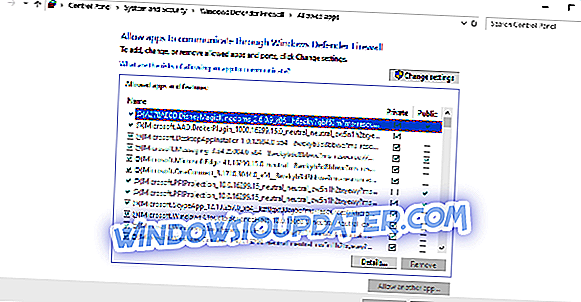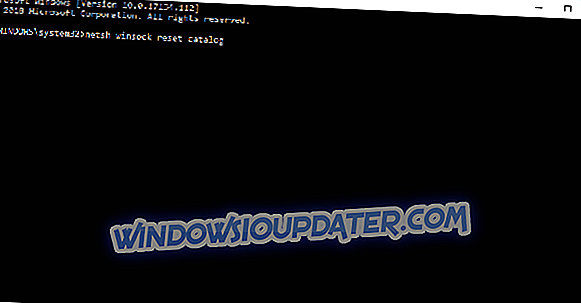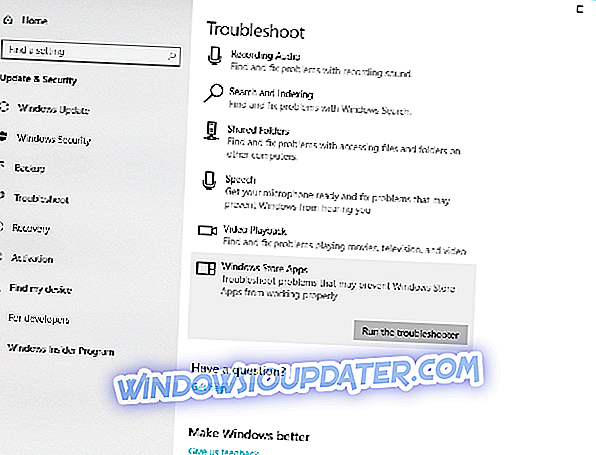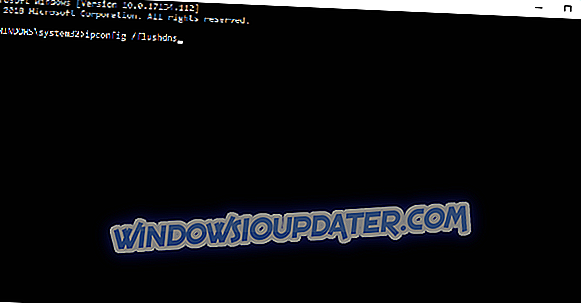Дропбок је једна од најпопуларнијих платформи за складиштење у облаку на свијету. Да бисте користили ову услугу, потребно је да инсталирате Дропбок апликацију на Виндовс рачунар. Нажалост, постоје различите грешке које се могу појавити током процеса инсталације.
Једна од најчешћих Дропбок грешака је порука о грешци „ Но интернет цоннецтион“ . Међутим, постоје неки слични проблеми или поруке о грешкама које можете ријешити истим рјешењима:
- Рачунар је тренутно ван мреже. Проверите поставке мреже - Ово је најчешћа порука о грешци коју добијате када Дропбок није у могућности да се повеже са интернетом.
- Дропбок лост цоннецтион еррор - Још једна уобичајена порука о грешци интернет везе.
- Дропбок изазива проблеме са интернетом - Ово је обрнуто. То је када вам Дропбок онемогућава приступ интернету у другим апликацијама. Ипак, овај проблем можете ријешити доље наведеним рјешењима.
- Дропбок еррор 2 - Ова порука о грешци може бити збуњујућа, али у основи значи да се не можете повезати на интернет користећи Дропбок.
- Дропбок грешка 2 Виндовс 8.1 - Грешка 2 је уобичајенија у Виндовсу 8.1, него Виндовс 10.
- Дропбок се заглавио на повезивању - Такође је могуће да се прво можете повезати на интернет, али веза се заглавила на пола пута.
На срећу, постоји брзо решење за решавање ових проблема.
Како поправити Дропбок поруку о грешци „Нема интернет везе“
Преглед садржаја:
- Онемогућите свој заштитни зид
- Искључите антивирус
- Онемогући проки у поставкама Дропбок-а
- Покрените нетсх винсоцк ресет каталог наредбу
- Користите оффлине инсталацију
- Користите алатку за решавање проблема апликације
- Флусх ДНС
Поправи: Нема везе са интернетом у Дропбок-у у Виндовс-у 10
Постоје разни елементи који могу изазвати ову проблематику. Пратите доле наведене кораке за решавање проблема да бисте решили грешку „Нема интернет везе“.
Решење 1 - Онемогућите свој заштитни зид
Главни елемент који блокира процес инсталације Дропбока је ваш заштитни зид. Онемогућите га на неколико минута, само да бисте завршили инсталацију и онда је можете поново укључити.
Ако наиђете на сличне проблеме док радите Дропбок, решење је да га додате на листу изузетака у Фиревалл-у. Ево како то учинити:
- Идите на Претрага, откуцајте фиревалл и отворите Виндовс Дефендер Фиревалл.
- Идите на Допусти апликацију или функцију помоћу програма Виндовс Дефендер Фиревалл.
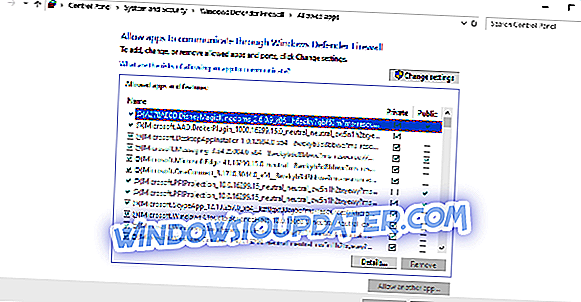
- Померите се надоле кроз листу апликација и пронађите Дропбок.
- Обавезно проверите и приватно и јавно.
- Сачувајте промене и поново покрените рачунар.
Решење 2 - Искључите антивирус
Ако онемогућавање заштитног зида не помогне, покушајте потпуно да искључите антивирусну заштиту. Омогућите је када завршите процес инсталације. Међутим, неки Дропбок корисници наводе да је алат препознао интернет везу само након што су деинсталирали антивирус.
Решење 3 - Онемогући проки у Дропбок поставкама
Још једна ствар коју ћемо покушати је да онемогућимо проки у Дропбок поставкама. Ако су поставке прокија постављене на аутоматско откривање, постоји шанса да нешто крене наопако. Дакле, променићемо поставке са аутоматског детектовања на уопште не на проки.
Ево како то учинити:
- Кликните на икону зупчаника Дропбок> одаберите Преференцес
- Изаберите Прокиес> Цханге Ауто-Детецт то Но Проки опцију
Решење 4 - Покрените нетсх винсоцк ресет каталог наредбу
Можда ипак Дропбок није проблем. Дакле, оставимо то на тренутак и вратимо мрежне протоколе на подразумеване поставке. Ево како то учинити:
- Откуцајте цмд у менију за претрагу> Покрени командни ред као администратор
- Откуцајте нетсх винсоцк ресет каталог> притисните Ентер
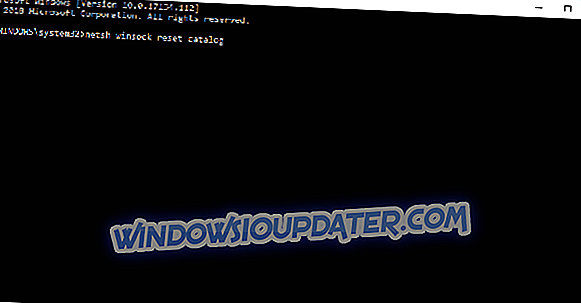
Решење 5 - Користите оффлине инсталатер
Ако имате проблема са редовним програмом за инсталацију, можете преузети Дропбок оффлине инсталацију са Дропбок-ове званичне веб локације. Само покрените оффлине инсталацију и требало би да инсталирате Дропбок без већих проблема.
Решење 6 - Користите алатку за решавање проблема апликације
Ако користите УВП верзију Дропбок-а, у Виндовсу 10 постоји згодан алат за решавање проблема који ће вероватно решити проблем. Та алатка је алатка за решавање проблема у Виндовсу 10. Програм за решавање проблема је дизајниран за решавање разних проблема, укључујући и овај са Дропбок-ом и другим Виндовс 10 апликацијама.
Ево како да покренете алатку за решавање проблема апликације Виндовс 10:
- Идите на Подешавања.
- Идите на Ажурирања и сигурност > Решавање проблема .
- Кликните на Виндовс Сторе Аппс и изаберите Покрени алат за решавање проблема .
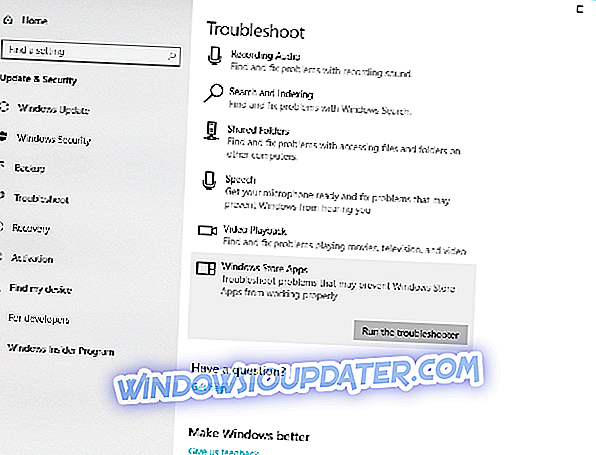
- Сачекајте да алатка за решавање проблема заврши процес.
- Поново покрените рачунар.
Решение 7 - Флусх ДНС
И на крају, још једна ствар која би могла изазвати проблеме са Интернет конекцијом је ДНС. Ако су ваше ДНС поставке погрешно постављене, нећете моћи да користите неке апликације, укључујући и Дропбок. Рјешење је, у овом случају, испирање ДНС поставки и враћање у нормално стање.
Ево шта треба да урадите:
- Идите на Претрага, откуцајте цмд и отворите Цомманд Промпт ас Администратор.
- Откуцајте следеће команде и притисните Ентер после сваког од њих:
- ипцонфиг / флусхднс
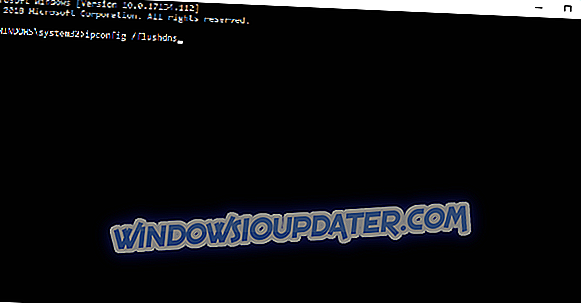
- ипцонфиг / регистерднс
- ипцонфиг / релеасе
- ипцонфиг / ренев
- НЕТСХ винсоцк ресет каталог
- НЕТСХ инт ипв4 ресет ресет.лог
- НЕТСХ инт ипв6 ресет ресет.лог
- Излаз
- ипцонфиг / флусхднс
- Поново покрените рачунар.
Управо због тога, надамо се да ће вам бар једно од ових решења помоћи да решите проблеме са интернет конекцијом у Дропбоку. Ако сте наишли на друга решења да бисте поправили грешку „Нема интернет везе“, можете да наведете кораке за решавање проблема у одељку за коментаре испод.
Напомена уредника: Овај пост је првобитно објављен у децембру 2016. године и од тада је потпуно обновљен и ажуриран због свежине, прецизности и свеобухватности.